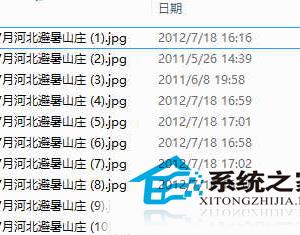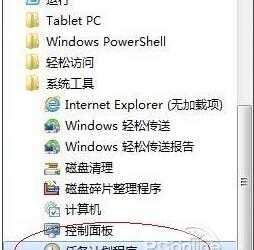百度浏览器怎么换皮肤 设置浏览器百度主页皮肤的方法图解
发布时间:2017-03-13 16:07:02作者:知识屋
百度浏览器怎么换皮肤 设置浏览器百度主页皮肤的方法图解 为了使浏览器主页更加丰富多彩和个性化,百度主页为我们提供了主页换肤的功能,那么如何来设置和使用这些功能呢?具体请看下面小编介绍的操作方法!
设置浏览器百度主页皮肤的方法
1.打开浏览器百度主页,一般设置百度主页为默认主页。点击右上方的“换肤”。
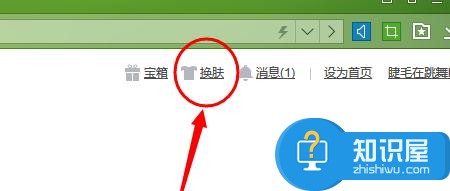
2.在换肤功能下,有几种皮肤的分类,比如风景、简约、小清新等风格,我们可以浏览比较,选择自己喜爱的皮肤。
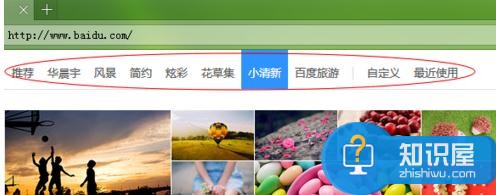
3.点击自己满意的皮肤,然后点击“收起”就可以了。

4.就可以看到设置好后的皮肤效果了。
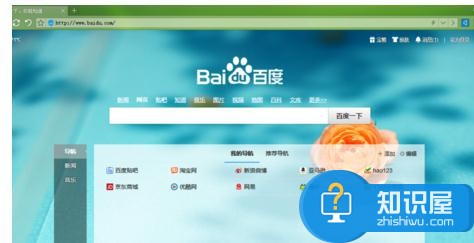
5.如果备选的皮肤都不满意或者想要设置自己自定义的皮肤,可以点击“自定义”,然后上传自己喜欢的图片。
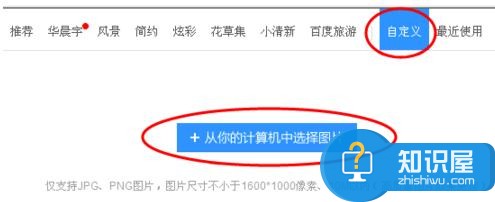
6.上传完成后,图片大小可能不一致,在预览框中调整图片显示的部分。
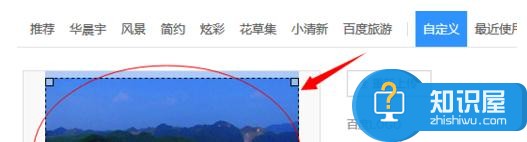
7.然后选择百度logo背景,有深色背景和浅色背景两种选择。
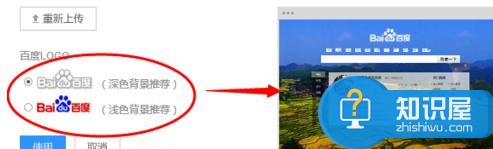
8.然后点击使用,就得到如下图所示的首页皮肤。
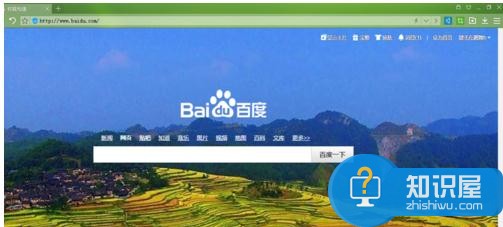
以上就是设置浏览器百度主页皮肤的方法,希望可以帮助大家。
知识阅读
软件推荐
更多 >-
1
 一寸照片的尺寸是多少像素?一寸照片规格排版教程
一寸照片的尺寸是多少像素?一寸照片规格排版教程2016-05-30
-
2
新浪秒拍视频怎么下载?秒拍视频下载的方法教程
-
3
监控怎么安装?网络监控摄像头安装图文教程
-
4
电脑待机时间怎么设置 电脑没多久就进入待机状态
-
5
农行网银K宝密码忘了怎么办?农行网银K宝密码忘了的解决方法
-
6
手机淘宝怎么修改评价 手机淘宝修改评价方法
-
7
支付宝钱包、微信和手机QQ红包怎么用?为手机充话费、淘宝购物、买电影票
-
8
不认识的字怎么查,教你怎样查不认识的字
-
9
如何用QQ音乐下载歌到内存卡里面
-
10
2015年度哪款浏览器好用? 2015年上半年浏览器评测排行榜!